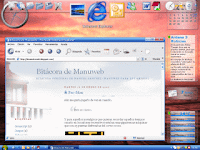miércoles, 9 de mayo de 2007
jueves, 8 de marzo de 2007
Autorrelleno de campos con JavaScript
No sé si ya existirá algo parecido por la red pero yo me fabriqué este Script para mi propio uso.
Este es un ejemplo:
(Para que funcione correctamente debes agregar este sitio a los sitios de confianza, Herramientas -> Opciones de Internet ... -> pestaña "Seguridad" -> Clic en "Sitios de confianza" y agregar esta dirección http://elmaestroweb.blogspot.com)
Aquí tienes el código usado:
El codigo está comentado por lo que no necesita prácticamente explicación. En el onkeypress del campo de autorrelleno llamamos a la función ObservaYBusca con dos parametros, el campo en si mismo y una URL donde queremos que se dirija al hacer ENTER.
ObservaYBusca capta la tecla pulsada y busca en el array de nombres las posibles coincidencias y hace que estas se vayan mostrando.
Espero que a alguien le sirva.
lunes, 12 de febrero de 2007
Como el Windows Vista
He dejado mi PC tal que así:
¿Windows Vista? Pues no, es XP modificado.
En principio pensé en probar el Vista, me habían prestado una copia para probarlo. Después de leer en su Web oficial los requerimientos mínimos no me cabía ninguna duda de que mi PC podría ir bien:
Windows Vista Home Basic o Windows Vista Ultimate (requisitos mínimos):
- Procesador a 800 MHz y 512 MB de memoria del sistema
- 20 GB de disco duro con al menos 15 GB de espacio disponible
- Compatibilidad con gráficos Super VGA
- Unidad de CD-ROM
Con mi Pentium 4 a 2,4 GHz y 512 MB, tarjeta nVidia GeForce 2 de 64 MB, dicos duro “sobrao” debería ir de “lujo”, quizás corto de memoria, pero eso se podría arreglar. Me descargué el programa de la Web de Microsoft para ver hasta que punto no tendía problemas: Asesor para la actualización a Windows Vista.
Este programa, después de correrlo, me dice en su informe que puedo instalar el Windows Vista pero . . . que sería conveniente:
- Aumentar la memoria hasta 1 GHz.
- Cambiar la Tarjeta Gráfica
- Desinstalar el Anti-Virius, ya que no funcionará con el Vista
- Desinstalar mi programa de grabación por el mismo motivo.
- Y una interminable lista de programas que . . . podrían no funcionar.
Solución:
Había oído hablar de skins y programas para hacer que el XP se asemejara al Vista, así que me puse manos a la obra:
Estos son los programas necesarios (y gratis):
- Vista Inspirat 1.1
- Temas (skins) para instalar :
- RocketDock
- Windows Configurator
- TweakUiPowertoy
- podXP
Vamos por parte.
Lo primero es instalar Vista Inspirat que es programa que se encarga de cambiar el aspecto de Windows XP a Windows Vista. Es muy fácil de instalar y trae incluso un OjectDock que es una barra superior de inicio estilo Apple Macintosh (Mac), yo en mi caso la desactivé pues me gustó más la RocketDock.

Trae, además, una serie de utilidades para configurar como es UberIcon que permite animar los iconos cuando hacemos doble clic, Y’z Shadow, que nos permite configurar las transparencias de los elementos flotantes, las sombras de los menús, etc. Lo mejor es ir probando.
Si no se llegaran a cambiar los iconos del sistema podemos hacerlo manualmente con Windows Configurator. Lo instalamos y ejecutamos, vamos a la pestaña iconos y uno a uno le damos a default y después a obtener. Una vez cambiado los iconos podemos desinstalar Windows Configurator.
El Rista 3.1 es un tema o skin que he instalado ya que me gusta más que el que trae Vista Inspirat. Para instalarlo simplemente descomprimimos el archivo RAR y ponemos la carpeta “Rista3” en la carpeta "C:\WINDOWS\Resources\Themes", creamos la carpeta “C:\Program Files\Styler\TB\skins\Styler's” y ahí ponemos la carpeta "Vista Styler".
El Vista CG es otro skin y se instala de manera similar al Rista.

La RocketDock es una barra con iconos de colores luminosos y con efectos de animación que se puede personalizar añadiendo elementos, cambiando temas, colores, fuentes, etc. Instalar la RocketDock es muy sencillo. Hacemos doble clic en RocketDock-v1.3.0.exe y seguimos los pasos. Si queremos quitar del escritorio ciertos elementos como la papelera (pues el RocketDock trae una) necesitaremos el TweakUiPowertoy. Una vez instalado se abre el programa y en Desktop deseleccionamos Papelera de reciclaje o cualquier elemento que queramos.

Por últimos nos quedaría el podXP. Este programa permite incluir en el escritorio gadgets (pequeñas utilidades para el escritorio) como calendario, reloj, notas, lector de noticias, etc. Ejecutamos PodXPSetup y lo configuramos a nuestro gusto.
De todos estos programas existen manuales por la red, y como ya he dicho son totalmente gratuitos
martes, 16 de enero de 2007
Pac-Man
Todo un clásico.
Y para aquellos nostalgicos que quieran recordar aquellos tiempos cuando en los salones recreativos estaban esas gigantescas máquinas que con 25 pesetas disfrutabas del come-cocos.

jueves, 11 de enero de 2007
Selector de fecha en Javascript
Lo primero son las imagenes que vamos a necesitar:
| Calendario | Avance | Retroceso | Cerrar | Transparente | |
| Imagen |  |
 |
 |
 |
Este es el código Javascript que podemos poner, bien en archivo js aparte, bien dentro del archivo html :
Este código es el estilo que vamos a utilizar. También se puede guardar en un fichero css o dentro del html:
Esta parte de código debe insertarse dentro del archivo html donde esté el formulario. Para aplicaciones PHP se podría guardar en archivo independiente y usar con include().
Y aquí está el codigo que muestra el campo para la fecha con el calendario a su derecha:
Voy a intentar explicar como funciona.
La función que hace la llamada al calendario cuando se hace clic en la imagen es:
MuestraCalendario(event,'fecha',miForm.fecha.value,true)
event hace referencia al evento producido (el clic del ratón).
fecha es el nombre del campo.
miForm.fecha.value contiene el valor del campo
true permite retroceder en el calendario a una fecha anterior a la actual. Si este valor es false no dejará ver el mes anterior.
Al llamar a esta función mostramos la capa que contiene el calendario y nos permite elegir fecha para nuestro campo del formulario.
He documentado el código para que esté bien legible y se pueda alterar "al gusto".
A disfrutarlo.
jueves, 4 de enero de 2007
Juegos náuticos
Para empezar el año he colocado estos dos juegos náuticos.
Este para competir contra otro velero:

Este para aprender a atracar:

Yo lo he conseguido:

A disfrutarlos.